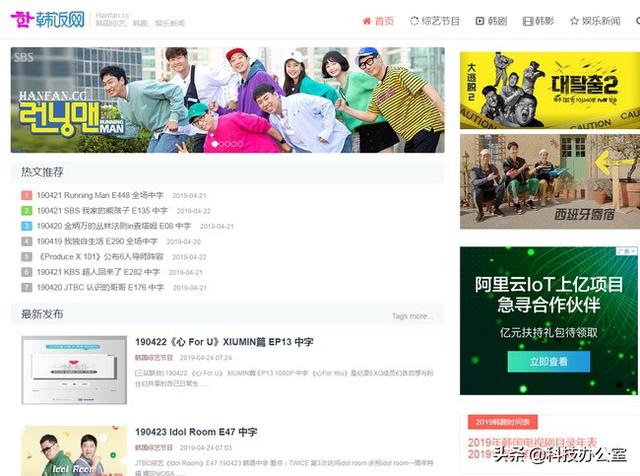机械师f117b更换内存(机械师笔记本F117-S11机械硬盘升级安装教程)

前言
机械师F117-S系列,安装sata硬盘步骤都是一样的;sata硬盘位可以安装2.5英寸的机械硬盘跟2.5英寸的固态硬盘。不过F117-S系列本身就有2个M.2的固态硬盘位,所以一般sata硬盘位大家都会选择升级一个机械硬盘上去。
下面是机械师F117-S系列详细安装机械硬盘步骤。(安装2.5英寸固态硬盘是一样的步骤)
一、找到安装机械硬盘的相关配件。

在收到货的电脑包装里面,电脑拿出来以后,下面还有一个暗格;里面放着一些附件。如图红色圈起来的地方,把纸板拿起来就好了。

拿开纸板以后,里面会有如图中的那个附件包装,其中泡沫袋里面有硬盘接口跟硬盘支架。另外几个透明小袋子里面是备用螺丝跟硬盘螺丝。

如图,装硬盘之前需要先找到这四样东西;硬盘支架、硬盘接口、硬盘支架安装螺丝、硬盘固定螺丝。(自行对比图片,找出相关附件)
二、安装硬盘步骤

首先需要打开电脑后盖,先把D部所有的螺丝拧掉。(注意,贴了机械师易碎标下面也是有一颗螺丝的)

特别注意,在电脑后端也有2颗螺丝需要拧掉。(如图所示)

如果所示,先把硬盘支架使用螺丝安装到机械硬盘上面。(这里是使用硬盘支架安装螺丝)

固定好硬盘支架以后,我们把硬盘接口插到硬盘上面。(接口对齐直接插进去就好了)

安装硬盘到电脑里面之前,我们需要把硬盘位旁边的一根排线拆掉。(如图所示,将卡扣打开就可以把排线拔出来了)

紧接着,我们把硬盘放到电脑里面对齐螺柱位置,并拧上硬盘固定螺丝。

最后,我们把硬盘排线插到主板上面,并把之前拆掉一条排线插上就好了。
本次机械师F117-S系列机械硬盘安装教程到此结束,安装硬盘很简单,胆大心细,仔细观察就一定可以安装成功。
,免责声明:本文仅代表文章作者的个人观点,与本站无关。其原创性、真实性以及文中陈述文字和内容未经本站证实,对本文以及其中全部或者部分内容文字的真实性、完整性和原创性本站不作任何保证或承诺,请读者仅作参考,并自行核实相关内容。文章投诉邮箱:anhduc.ph@yahoo.com